教職員信箱使用Outlook軟體收發信
STEP.01.檔案->資訊->按下『新增帳戶』
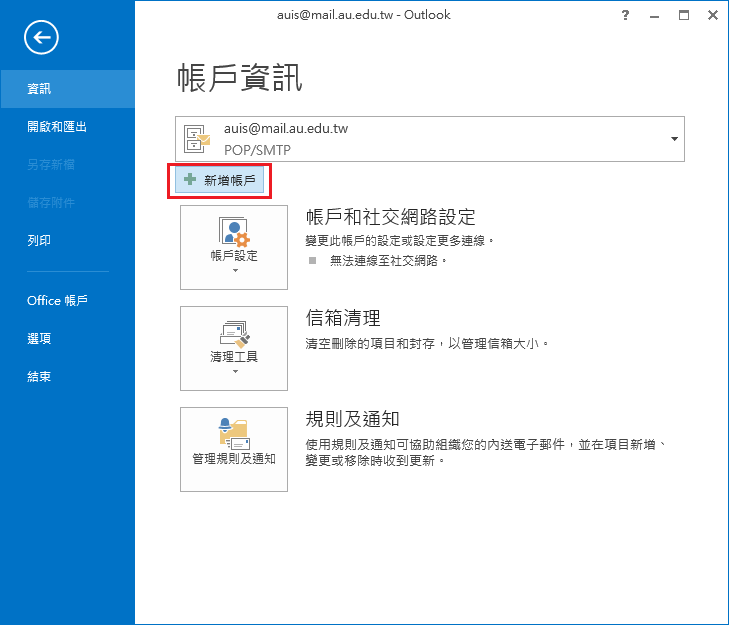
STEP.02.選擇『手動設定或其他伺服器類型』
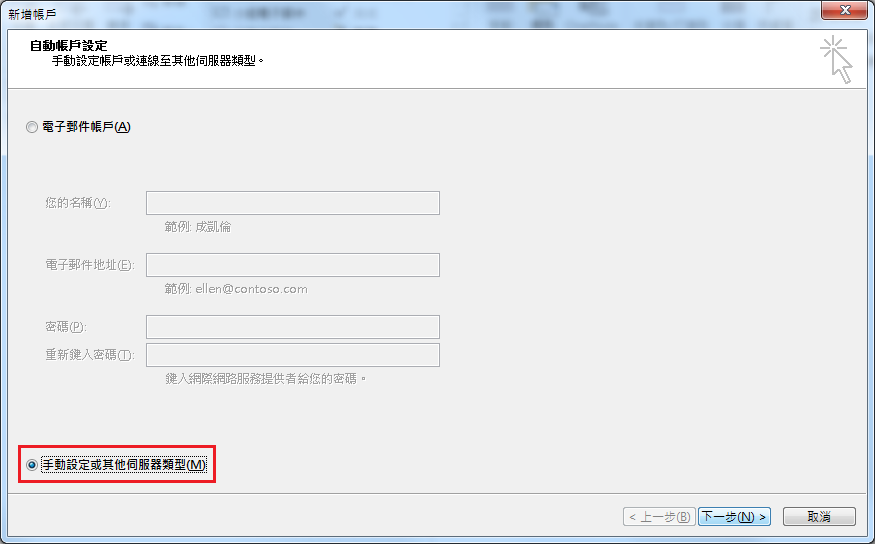
STEP.03.選擇『連線至POP或IMAP電子郵件帳戶』
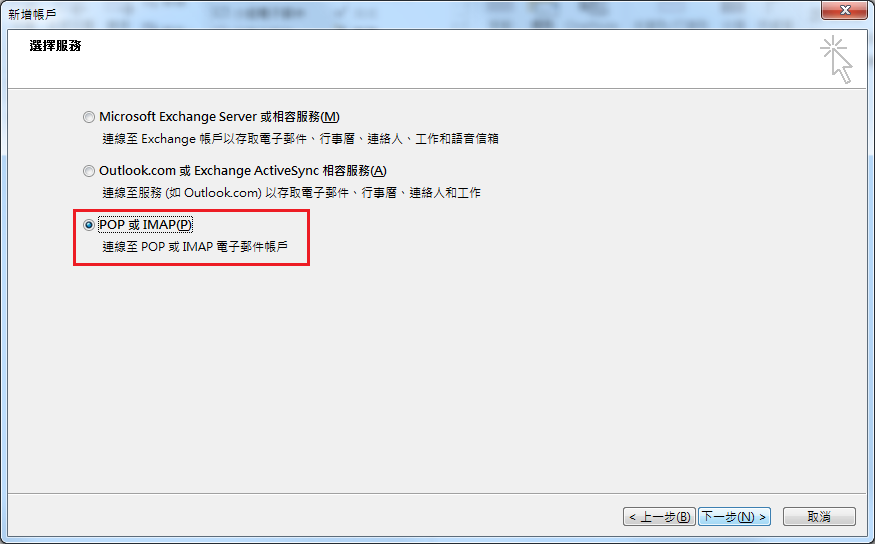
STEP.04.郵件的POP&IMAP帳戶設定
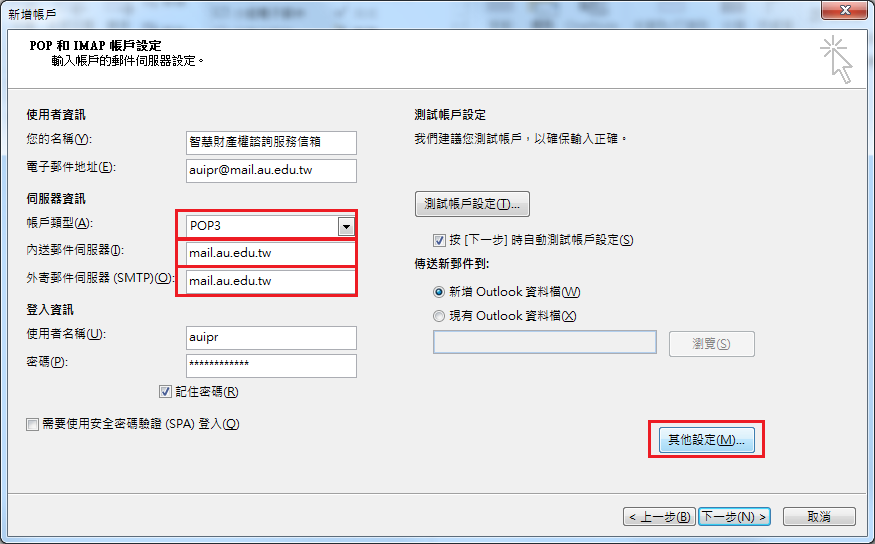
電子郵件:mail2000完整address (au****@mail.au.edu.tw)
內送郵件伺服器:mail.au.edu.tw
外寄郵件伺服器:mail.au.edu.tw
(帳戶類型維持 POP3)
按下『其他設定』
STEP.05.其他設定(網際網路郵件設定)
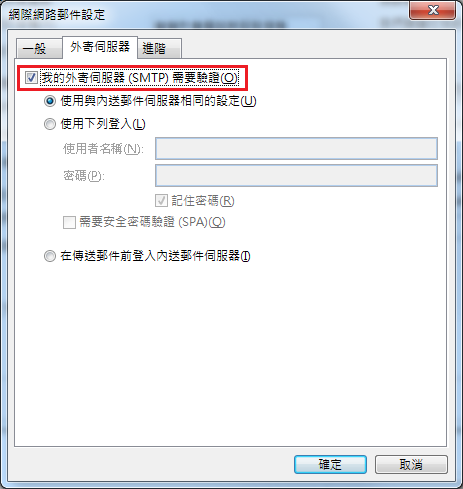
請於『外寄伺服器』選項勾選『我的外接伺服器(SMTP)需要驗證』->確定
STEP.06.測試帳戶設定
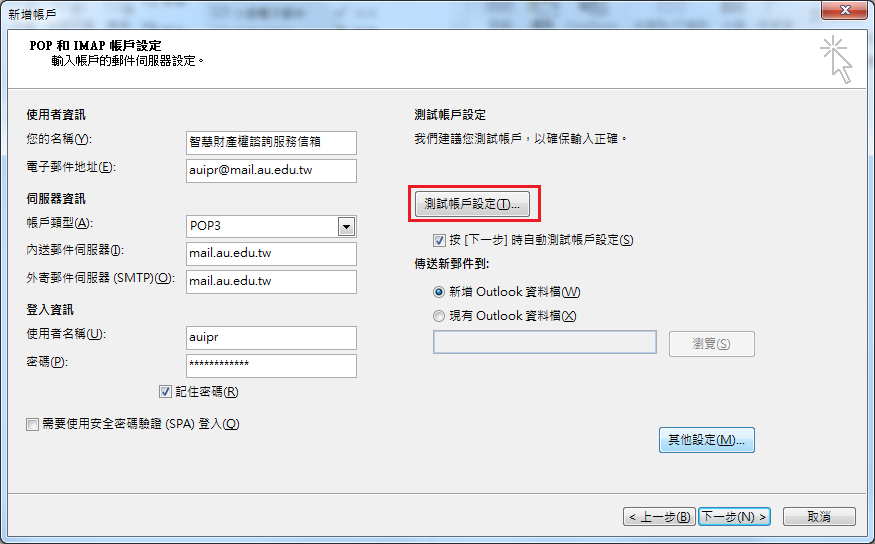
套新增帳戶視窗,可按下『測試帳戶設定』測試看看是否設定成功
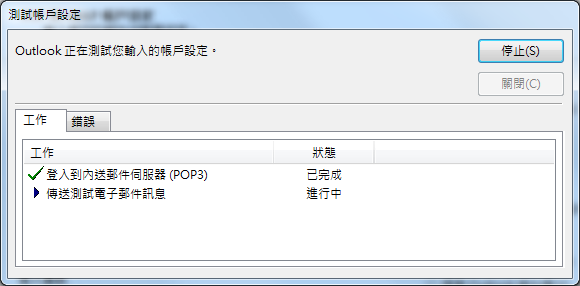
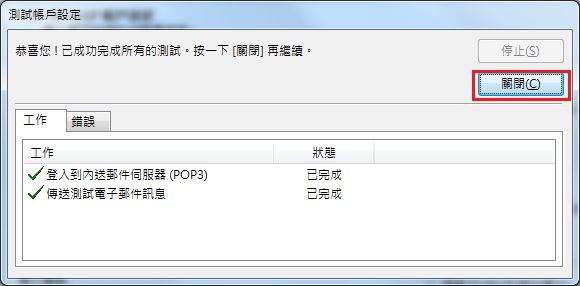
系統會以測試信的方式測試設定的信箱
是否可以『登入內送郵件伺服器(POP3)』與『收到測試信』->測試完按下關閉
(完成畫面)
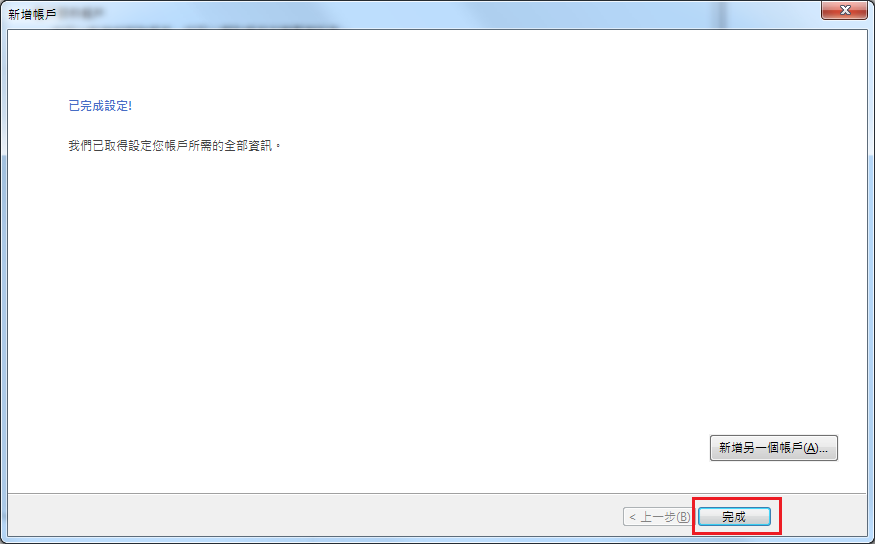
如果都完成就代表成功
若失敗就需要檢查之前的設定是有遺漏的步驟,再重新設定執行。
瀏覽數:
分享